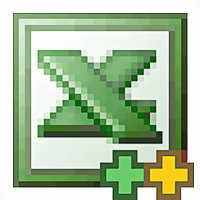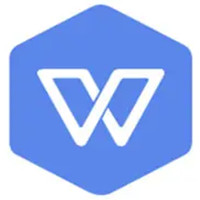Team Task Manager正式版是款多见于办公中使用的团队任务管理工具。Team Task Manager最新版可以建立软件的管理方案,可以将项目进度记录到软件,让您可以随时跟踪项目进度,查看项目执行的各种内容。Team Task Manager还可以更好的管理团队,进行任务安排,进度查看,支持安全共享文档,编辑文档,本地托管功能。
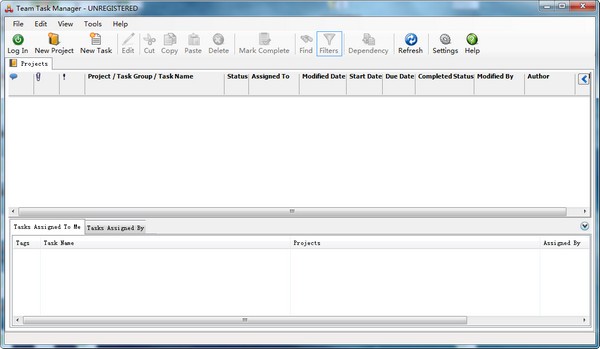
Team Task Manager功能介绍
任务管理
创建项目、分层任务组和任务
设置任务的日期、持续时间和依赖关系
在任何任务中添加标签、注释和附加文件
将任务分配给一个或多个团队成员
在12个不同的条件下筛选和排序任务
在分层树视图、甘特图或列表视图中显示任务
团队管理
为每个项目和文档分配个人访问权限
为每个团队成员提供个人清单
分配任务给团队成员并通过报告视图跟进
更改时立即通知通知
文档共享
安全地共享和编辑文档
跟踪委托任务并获得任务更改的通知
生成项目和任务的可定制报表
归档旧项目/完成项目以备将来参考
Team Task Manager软件特色
Team Task Manager最新版能保持控制
团队任务管理器的设计是为了缩短您的项目更新所需的时间。指定任务、设置到期日期、添加任务依赖项、附加文件、查看进度报告、共享文档-所有这些都只需点击几下即可。在Windows任务栏中的通知警报会在发生更改时给出即时反馈。
团队准备
所有团队成员都可以看到他们的个人待办事项列表和访问项目细节以及共享文档。管理者可以很容易地添加成员,为每个项目和文档配置访问权限,对指定的工作进行后续处理等等。团队任务管理器自动通知团队成员新任务,通知项目经理完成工作并发送过期项目提醒。
更好的概述甘特图和烧录图表
有很多任务和团队成员的项目很快就会被压倒。团队任务管理器通过提供不同的项目视图来改进概览。除了熟悉的树结构之外,项目任务也可以用图形甘特图格式查看。项目报告可以由团队成员审核,并用剩余的工作来显示烧录图表。
安全文档共享
团队任务管理器包括一个文档共享功能,它可以独立地控制团队成员对文件服务器的访问,安全地控制查看、编辑和删除关键信息。当关键信息被存储并集中在一个中心位置时,与团队中的每个人共享最新信息变得更容易。
本地托管的,具有远程成员的访问权
团队任务管理器数据库可以安装在任何PC上,不需要Internet连接。局域网内的所有团队成员都可以通过安装轻量级的Windows客户端应用程序来访问数据。由于数据库不存储在互联网上,所以更容易防止未经授权的访问机密信息。如果网络管理员配置LAN进行远程访问,则在地理上分散的团队成员可以获得对团队任务管理器数据库的安全访问。
Team Task Manager安装方法
1、在5119下载站将Team Task Manager下载下来,然后解压到当前文件夹中,点击其中TeamTaskManager238.exe,提示安装的界面,点击agree
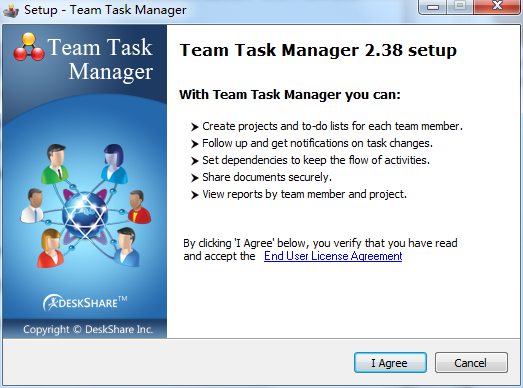
2、这里是软件的安装设置,点击next继续安装
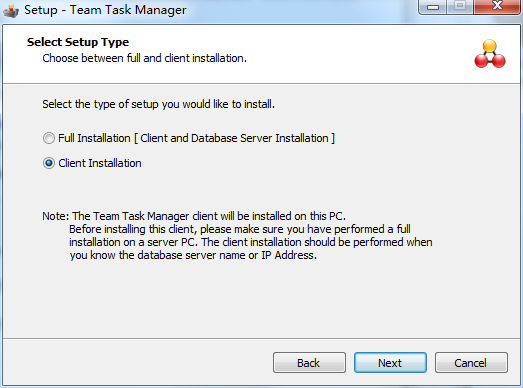
3、选择软件的安装地址,5119下载小编建议用户们安装在D盘中,然后点击next
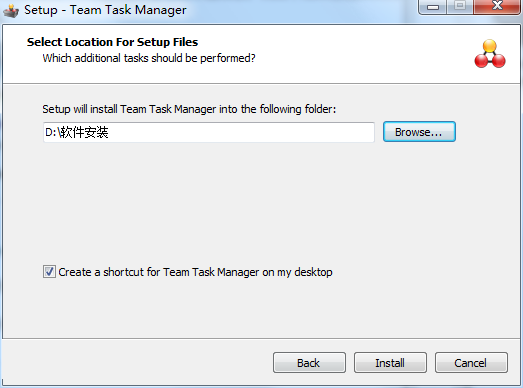
4、Team Task Manager正在安装,用户们耐心等待进度条跑满
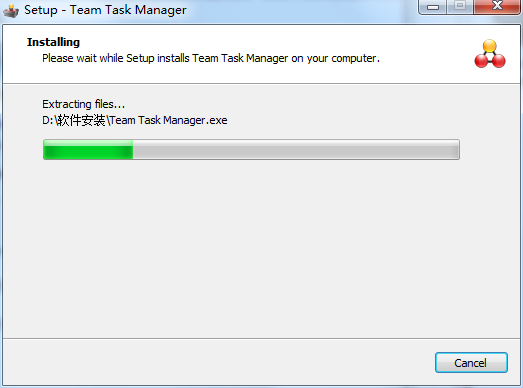
5、Team Task Manager安装完成,点击finish退出软件
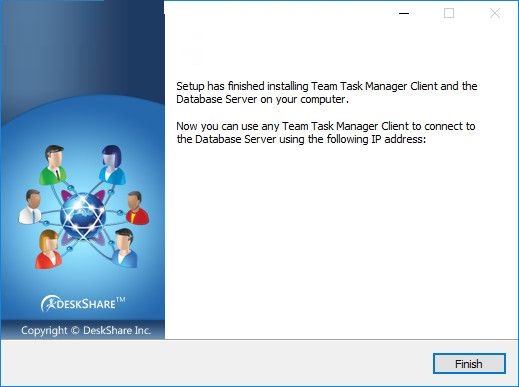
Team Task Manager使用方法
1、欢迎来到Team Task Manager客户端设置
您将需要连接到数据库服务器
输入数据库服务器名称或IP地址
2、进入TeamTaskManager主要的工作界面,在这里可以建立新的项目
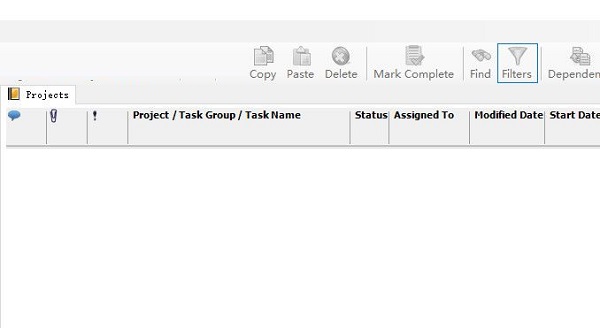
3、您将需要创建一个管理员密码。 管理员帐户允许您创建项目和用户请选择一个容易记住的管理员密码
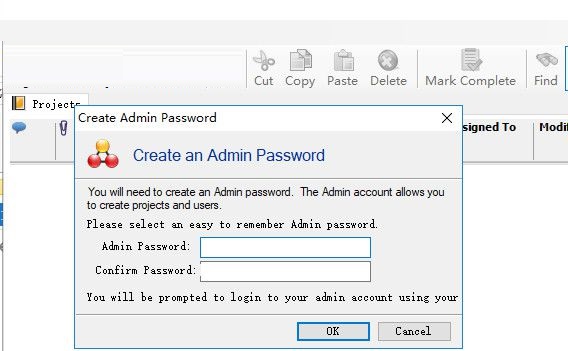
4、这里是软件的帮助功能,可以选择查看官方的帮助
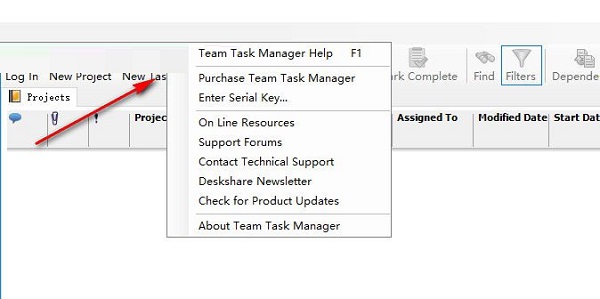
5、这里是工具菜单,可以设置软件的部分数据,可以选择备份数据库、还原数据库、修复数据库、重置管理员密码
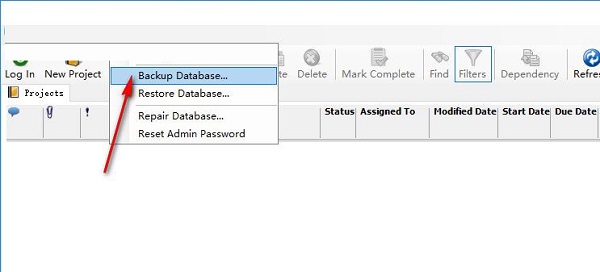
6、通知类型
有四种类型的通知 - 项目,任务,便笺和用户。您可以通过点击通知旁边的配置选项来选择您希望收到的通知。

7、选中显示项目通知选项。在“项目通知”对话框中,您可以选择是否要在项目中添加和/或从项目中删除时通知您,以及项目中的角色是否已更改。
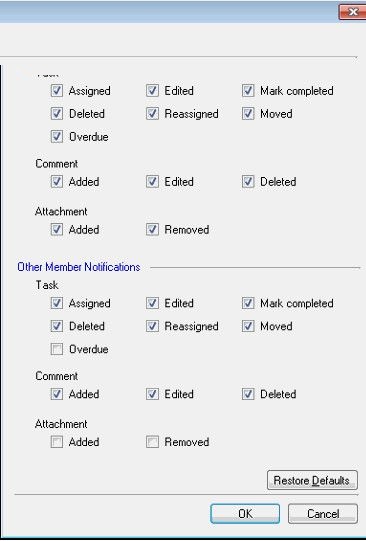
8、选择显示任务通知以在指定任务更改时得到通知。您可以精确选择哪些事件应该触发通知。例如,如果您选择我的通知>>任务>>分配,每当任务分配给您时,您都会收到有关更改的通知。
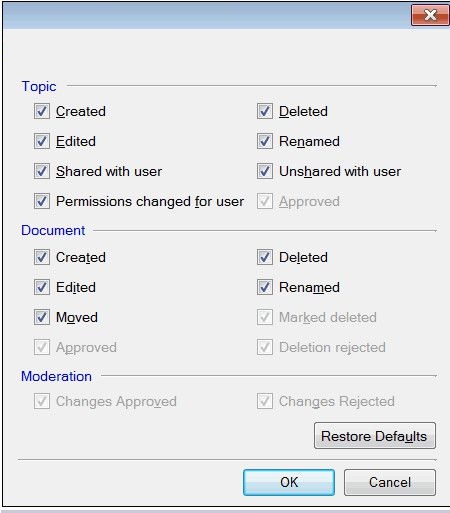
9、当选择显示备注通知时,如果您指定的主题或文档已更改,则团队任务管理器会通知您。例如,如果您选择文档>>已编辑,每当编辑与您共享的文档时,您都会收到有关更改的通知。
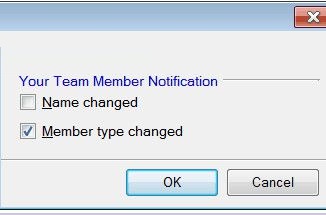
10、选择用户通知后,如果用户名或成员类型已更改,则团队任务管理器会通知您。
默认情况下,为所有通知选择最佳设置。但是,您可以根据自己的喜好配置4个通知的每一个。
Team Task Manager使用说明
编辑,重命名或删除主题和文档
团队任务管理器允许您在注释部分编辑,重命名或删除主题或文档。
编辑主题或文档
您可以编辑您拥有编辑权限的主题或文档。您可以对内容进行必要的更改,然后单击“保存”图标或按Ctrl + S将其保存在数据库服务器上。
编辑器有两个工具栏,各种按钮用于格式化和编辑文本。您可以执行以下操作:
保存,打印和查看打印预览
将您的文档导出为PDF文件
使用选项格式画家和明确的格式来设置您的文本格式
剪切,复制和粘贴
撤消和重做
添加文件,页眉和页脚,表格,图像,超链接
更改字体样式,大小和颜色,背面颜色
使用粗体,斜体和下划线,穿透,下标,上标选项
左,右,中心和对齐文本对齐
增加/减少缩进
Team Task Manager常见问题
问:为什么我的团队成员没有看到最新的信息?
答:如果有权查看项目的团队成员没有看到最新的信息,则可能未在服务器上更新信息。您可以单击工具栏上的刷新图标。如果刷新后无法看到更改,则需要检查过滤器。
问:为什么我的项目只有一个项目经理?
答:对于一个项目,只有一个团队成员可以升级到项目经理级别。但是,可以为项目中的其他团队成员分配权限成员权限。
问:我可以从不同的网络访问数据库服务器吗?
答:团队任务管理器允许您从LAN之外的数据库服务器所属的远程计算机登录。
Team Task Manager更新日志
增强的报告和过滤:在报表部分,您可以查看每个用户的任务,这些任务在待定、过期、暂停或完成每个项目中。新列包括该任务的作者、到期日和每天从开始日期计算的总持续时间。
改进的依赖任务特性:链接并查看任务的依赖关系。
视觉标记:在任务前面放置图标以直观地看到高优先级任务。
5119下载小编推荐:
Team Task Manager属免费软件,有需要的就下载吧!本站还有{recommendWords},供您下载!